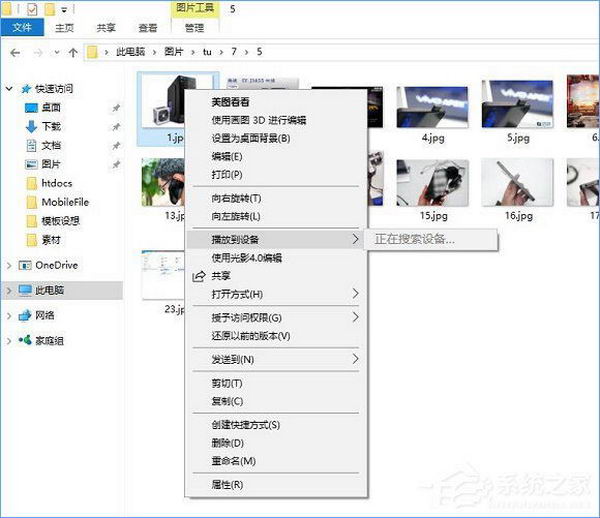readyboost主要作用在于利用U盘的随时访问和读写能力,让U盘可以当作windows vista的superfetch缓存,从而让低内存的windows vista也能够获得比较好的性能。不过近日有位Win7系统的用户,在遇到使用readyboost功能的时候,遇到无法启动的现象。那么Win7系统遇到readyboost无法开启怎么办呢?接下来电脑汇为各位网友分享一下Win7系统readyboost无法开启的解决办法。
readyboost无法开启解决方法:
1、我们先来看看这位网友遇到的报错情况,U盘插在电脑上遇到的现象如下图所示。

2、按照小编多年的电脑维修经验,这种报错主要原因在于系统并不存在“sysmain”这样一个服务。那么纠结问题出在哪里你?还在老方法,打开运行窗口,输入“services.msc”指令,进入服务界面,看看是不是不存在“sysymain”这个服务名词,如下图
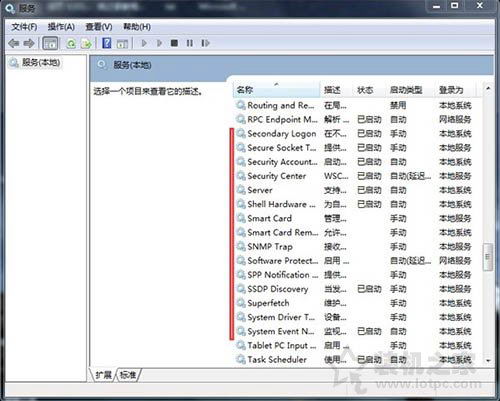
3、不过奇怪的是,小编在服务里面找到了“superfetch”这样一个服务,它的描述是“维护和提高一段时间内的系统性能”当时它是被禁用的状态,小编怀疑是不是这个服务被禁用导致的,下图所示。
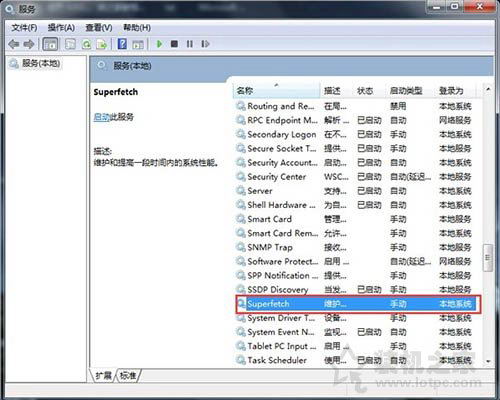
4、所以小编尝试将其鼠标右击选择选择“启动类型”,把“禁用”状态更改为“自动”,接下来点击应用--确定即可,如下图所示。
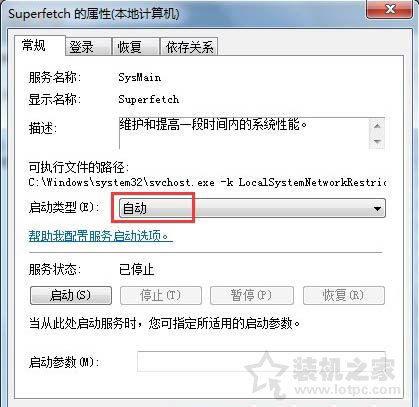
5、再接下来再次鼠标右击这个服务,选择“启动”。完成以上操作之后退出来去看看这个readyboost能不能用,如图所示:
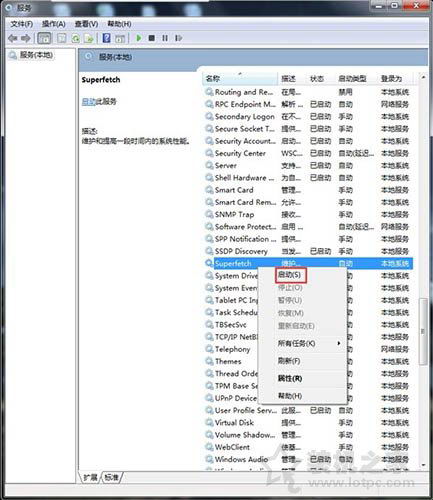
6、最后我们双击桌面上“计算机”应用图标,在我的U盘里右键单击,在弹出的对话框里点击“属性”点击“readyboost”,发现可以设置了,问题就这样解决了,如下图所示。

以上就是电脑汇分享的Win7系统开启readyboost服务的方法,希望能够帮助到大家。